Çeşitli İnternet kaynaklarını ziyaret ederken, genellikle reklam afişleriyle karşılaşabilirsiniz. Sitede bulunan gereksiz öğeleri devre dışı bırakmak için ek bir eklenti yüklemeniz veya tarayıcı işlevlerini kullanmanız gerekir.
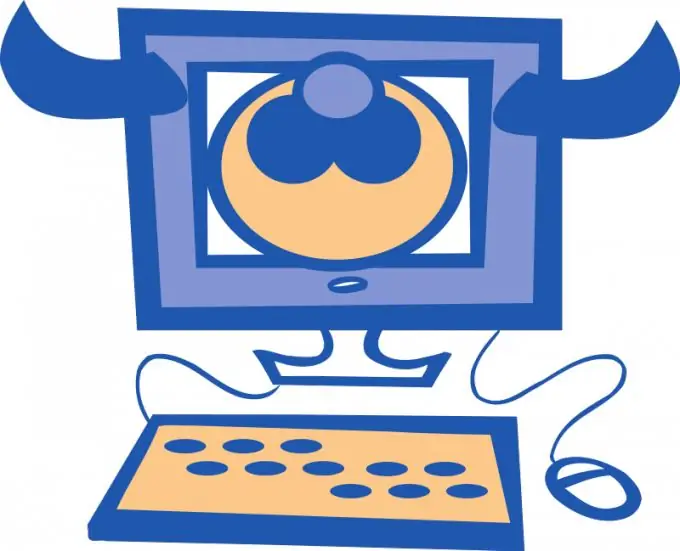
Bu gerekli
- - Reklam engelleyici artı;
- - Adguard.
Talimatlar
Aşama 1
Opera, gereksiz öğelerin görüntülenmesini engellemenize izin veren yerleşik yardımcı programlara sahiptir. Bu tarayıcıyı başlatın ve "Araçlar" öğesine sol tıklayın. "Genel Ayarlar" sütununu seçin. Bu menüye hızlı bir şekilde erişmek için Ctrl ve F12 klavye kısayollarına basın.
Adım 2
Yeni menüyü başlattıktan sonra "Gelişmiş" sekmesini seçin. Sol sütunda "İçerik" öğesini belirtin. Şimdi "JavaScript'i Etkinleştir" ve "Görüntü Animasyonunu Etkinleştir" seçeneğinin işaretini kaldırın. Gereksiz öğelerin görüntülenmesini devre dışı bırakın.
Aşama 3
Bu parametrelerin devre dışı bırakılmasının, İnternet kaynaklarının bazı önemli öğelerinin artık görüntülenmemesi gerçeğine yol açabileceğini anlamak önemlidir. Genel sekmesini açın ve Açılır Pencereler öğesini bulun.
4. Adım
İstenmeyenleri Engelle olarak ayarlayın. Parametreleri kaydetmek için Tamam düğmesini tıklayın. Belirli bir pencereyi engelledikten sonra, tarayıcı ekranın altında ilgili bir mesaj görüntüler.
Adım 5
İnternet'teki çoğu reklam penceresini devre dışı bırakmanıza izin veren üçüncü taraf uygulamalar da vardır. addons.opera.com/en adresine gidin ve Add Block Plus eklentisini bulun. Bu uygulamayı yükleyin ve tarayıcınızı yeniden başlatın.
6. Adım
Reklam afişlerine karşı daha yüksek düzeyde koruma sağlamak için Adguard programını kullanın. Kullanımı son derece kolaydır ve işlevlerine hızlı bir şekilde hakim olmanızı sağlar. Adguard yardımcı programını kurduktan sonra başlatın ve "Korumayı etkinleştir" düğmesini tıklayın. Analog olarak Ad Muncher yardımcı programını kullanabilirsiniz.
7. Adım
Üçüncü taraf öğeleri engellemek için ek eklentiler kullanıyorsanız tarayıcı ayarlarınızı orijinal ayarlarına sıfırlayın. Bu, reklam birimlerini ve açılır menüleri devre dışı bırakarak zaman kaybetmeden istediğiniz bilgileri görmenizi sağlar.






